Tools 메뉴
이 메뉴에서 object를 생성하거나 편집하는 기능을 사용할 수 있습니다. Tools 메뉴는 기본적으로
Toolbox의 내용에 해당합니다.
각 도구에 대한 자세한 내용은 Toolbox를
참조하십시오.
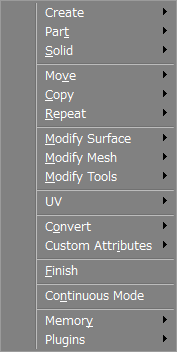
- Create CAD (Shade3D Professional)
- 이 메뉴에는 CAD 모드가 선택된 경우 Toolbox에 있는 CAD 작성 도구가 포함되어 있습니다. Creating NURBS Objects도 참조하십시오.
- Modify CAD (Shade3D Professional)
- 이 메뉴에는 CAD 모드가 선택된 경우 Toolbox에 있는 CAD 수정 도구가 포함되어 있습니다. Editing NURBS Objects도 참조하십시오.
- Create
- object를 만드는 데 사용되는 도구가 들어 있습니다. 메뉴 옵션은 Toolbox의 Create 탭에 있는 Object 그룹과 동일합니다.
- Part
- parts, curved surface parts 및 다양한 joint를 작성하는 데 사용되는 도구가 포함되어 있습니다. 메뉴 옵션은 Toolbox의 Part 탭과 동일합니다.
- Solid
- Solid object를 만드는 데 사용되는 도구가 포함되어 있습니다. Figure Window에서 이 도구를 사용하여 2D 개체로 3D 개체를 만드십시오. 메뉴 옵션은 Toolbox에있는 Create 탭의 Solid 그룹 또는 Modify 탭의 Tools 버튼을 클릭하여 표시되는 Solid 그룹과 동일합니다.
- Move
- object를 이동하는 데 사용되는 도구가 포함되어 있습니다. Figure Window에서 이 도구를 사용하여 object를 이동하십시오. 메뉴 옵션은 Toolbox의 Create 탭에서 Move/Copy 그룹의 Move 버튼을 클릭하면 표시되는 것과 동일합니다.
- Copy
- object를 복사하는 데 사용되는 도구가 포함되어 있습니다. 이것을 Move 도구처럼 사용하여 object를 복사하십시오. 메뉴 옵션은 Toolbox의 Create 탭에서 Move/Copy 그룹의 Copy 버튼을 클릭하면 표시되는 옵션과 동일합니다.
- Repeat
- Move/Copy 도구를 사용하여 지정된 횟수만큼 마지막으로 수행한 작업을 반복하는 데 사용됩니다. 이것은 Control Bar에서 Repeat 버튼을 클릭하는 것과 같습니다.
- Modify Surface
- line object를 편집하는 데 사용되는 도구가 포함되어 있습니다.
- Modify Mesh
- polygon mesh를 편집하는 데 사용되는 도구가 포함되어 있습니다.
- Modify Tools
- 다양한 shape을 편집하는 데 사용되는 도구가 포함되어 있습니다.
- UV
- UV 맵 조작에 사용되는 도구가 포함되어 있습니다.
- Convert
- object를 변환하는 데 사용되는 도구를 포함합니다. 메뉴 옵션은 Tool Parameters Window에서 사용 가능한 옵션과 동일합니다.
- Custom Attributes
- 사용자 정의 정보가 있는 플러그인이 설치된 경우 사용자 정의 정보가 표시됩니다. 이는 Browser의 Attributes 팝업 메뉴와 동일합니다.
- Finish
- 작업을 완료하십시오. line object 입력을 마치거나 Modify Mode를 종료하려면 이 옵션을 선택하십시오. 이는 Tool Parameters Window에서 Apply 버튼을 클릭하는 것과 같습니다.
- Continuous Mode
- 선택한 도구를 계속 사용할 수 있습니다. Continuous Mode를 사용하면 도구를 다시 선택할 필요없이 여러 object를 쉽게 만들거나 여러 번 연속으로 object를 변형할 수 있습니다. 이것은 Control Bar에 서 Repeat 버튼을 클릭하는 것과 같습니다.
- Mark Seams
- line object 또는 control point에 대한 정보를 암기하는 데 사용되며 다양한 조작을 수행하는 데 사용됩니다. 메뉴 옵션은 Tool Parameters Window의 Memory 도구와 동일합니다.
- Plugin
- 여기에서 기본 플러그인 설정을 지정할 수 있습니다.
참고 사항 Toolbox: Surface Tools
참고 사항 Toolbox: Mesh Tools
참고 사항 Toolbox: Shared Tools